
自带下载工具,网件R7000P智能无线路由器评测
1、MU-MIMO技术真正改善了网络资源利用率;2、网件官方提供免费动态DNS;3、前置USB3.0和后置USB2.0接口,多设备接入;4、自带BT下载工具,结合移动硬盘,打造自己专属的私用云,安全方便可靠。
1、手机App功能比较弱,且无法在远端使用;2、没有远程重启功能,无法通过路由器直接远程重启局域网中的电脑。
说到网件这个品牌,其实并不陌生,早在2013年的时候,虫虫君就购买过网件WNDR3700路由器,从而对其有着深刻的印象,后来因为各种智能路由以及某讯的兴起,也就没有再过多的关注。后来搬了新家后,对路由器的要求也更高了,因此,也着实希望能有一款适合自己用途的,网络信号好的,性能稳定的路由器来使用,感谢新浪众测,让虫虫君有机会为大家介绍一下网件R7000P夜莺智能无线路由器。

网件R7000P,包装延续了其一贯的风格,就是简单粗暴,正面一个路由器的实物照片,实物照片下方R7000P的型号以及AC2300标明这款路由器组合速度达到2.3Gbps。右上角汽车人的标志尤为明显,额,变形金刚款?哈哈。

包装盒背面,则突出其使用的各种技术以及其设计理念,简单的说,就是延时低,速度快,信号强。
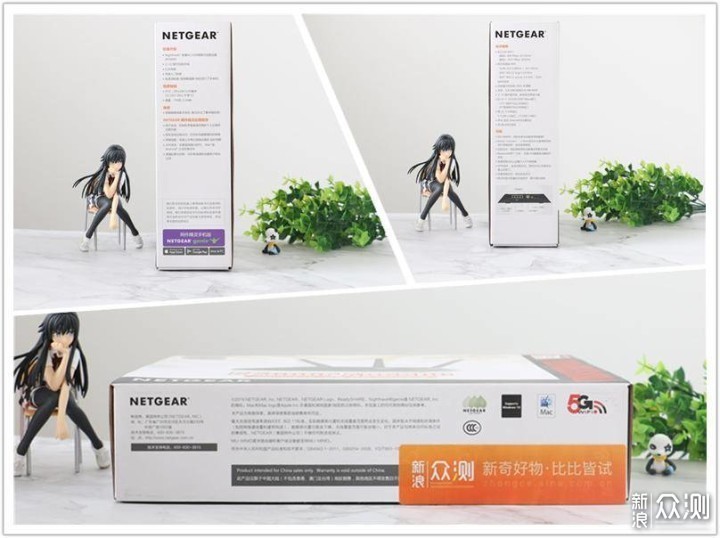
剩下的底面,两个侧面也没有空着,各种参数,性能特性,均在包装上清清楚楚的标明了,其包装特色这么多年一直没有改变,同时每个面黑体NETFEAR的品牌Logo尤为显眼,很有辨识度。

内包装采用了现在比较流行的环保缓冲隔,这种材质的隔断似乎在合资产品中用的比较多,国产的很多产品还是喜欢用纸板或者注塑模具。

配件也很简单,和大多数路由器的配置差不多,操作手册,配套的电源以及可拆卸天线,同时配送了一根千兆网线,似乎这么多年配送的这根网线的材质和颜色都没有变过。机身表面覆盖有保护膜,保护膜上粘贴有网件App的标签。同时上面的二维码则是该路由器复位后默认的无线SSID以及初始无线密码。

网线采用了屏蔽水晶头,配套的电源适配器为12V/3.5A,以保证现在智能路由的供电需求。

配套的可拆卸天线组,当然如果不满意这个天线的表现,或者对路由器有更深层次了解的用户,可以自行购买增益更高的天线以达到更为满意的新号覆盖。

网件R7000P主机外形采用了不规则斜边设计,每个角度看过去均很有特色,外壳采用磨砂设计,灰色调,既不沉闷也不显得突兀,属于那种很耐看的设计。两边均设计了散热栅格。一排指示灯,用于指示路由器的工作状态,比起现在很多隐灯设计的路由器,这种设计更为一目了然。从左到右分别是:电源、互联网、2.4G指示灯、5G指示灯、USB1、USB2指示灯、1至4网线接口、WIFI开关、WPS开关,连接电源路由器开始工作后,相关状态指示灯会闪烁提示。

前端底部设计有一个USB3.0接口,可以用于接移动硬盘,以应对当前网络传输的速度要求。通过与移动硬盘连接后,结合网件固件里面的功能设置,就可以实现电脑、手机共享硬盘里面的视频、照片、音乐及文件等资源,轻松组建家庭服务器。

比起现在很多家用路由器仅仅3个接口而言,R7000P则一共四个千兆LAN口以及一个千兆WAN接口,对于多数家庭而言,不用再外扩交换机了。背部接口除了3个金色的天线接口以外,从左到右分别是:Reset重置孔、4个LAN千兆接口、WAN接口、USB2.0、电源开关、电源接口。接口底部也分布了散热孔,以保证散热。


底部同样布满散热孔,四角设计了四个防滑脚垫,同时也设计有壁挂孔,即可以放在桌面使用,也可以挂壁使用,思虑非常周全。同时底部贴有铭牌标签,上面除了印有路由器的型号,供电要求,接口信息等,同时也印有产品序列号以及路由器复位后默认的无线SSID以及初始无线密码。

换个角度展示下侧面的散热,可以看出,网件R7000P的散热设计充分,整机有四个面都设计了散热孔,毕竟现在智能路由器的功耗也不小的,因此做好散热是保证路由器稳定的第一要素。

网件系列的路由器启动还是比较复杂的,启动瞬间所有指示灯都会亮起来,据虫虫君推断是在自检,然后指示灯会显示很多状态,然后经过大概90秒左右吧,完成启动,比起虫虫君目前用到的路由器启动时间稍微偏长一点,但是可以接受。

正常启动后,没有插硬盘以及内网网线时候的指示灯工作状态,相对现在很多路由器喜欢采用红蓝指示灯而言,网件R7000P采用了白色指示灯,显得很淡雅,当然,所有指示灯是可以在设置界面关闭的(除了电源指示灯),以防止过多的光污染。

启动全程指示灯变化示意,但是动图加速了
整个启动缩略动图如上所示,每个过程都有不同的指示灯结合不同颜色反映当前状态,以方便出现异常的时候,能通过指示灯和对端客服进行沟通。

路由器的功耗其实也非常重要,毕竟大多数人,一年也不会关路由器一次,功耗过大显然不合适。经过测试,网件R7000P在没有外接硬盘以及外接LAN的时候,其平均功耗大概为8.95W,当然这个应该属于轻载(测试时候没有大流量数据交换),不过根据虫虫君的常识以及经验,目前大部分的智能路由器的功耗大多都在10W上下,因此测试值应该算正常。

通常而言,功耗越高的设备,其发热量也越大,从网件R7000P的外观设计也可以看出,为了强化散热,六面有四面设计了散热孔,那么实际效果如何呢?虫虫君用热成像仪进行了测试,在环境温度25度上下的时候,网件R7000P表面实际温度大约为36~38摄氏度之间,整体热负荷比较均衡。
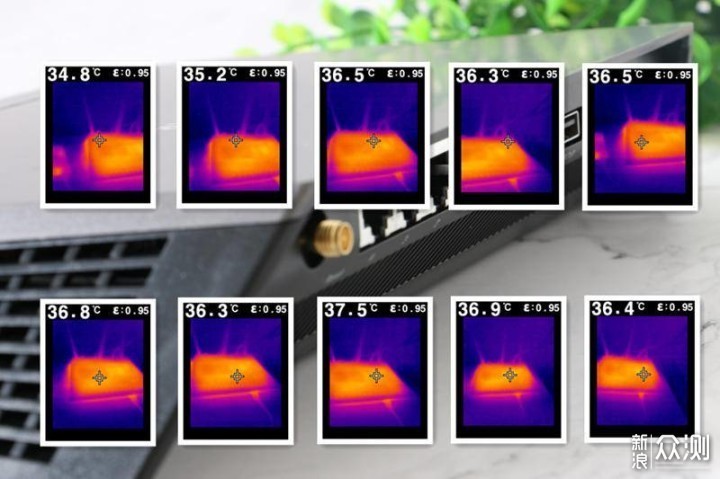
平均采样点,均匀测试了R7000P周身的10个测试点的温度情况。从热成像仪的热量分布来看,整个温区的温度平衡处理的很好,没有特别的高温点,整个外壳表面温度均匀,说明整个设计上面,充分考虑了热平衡。
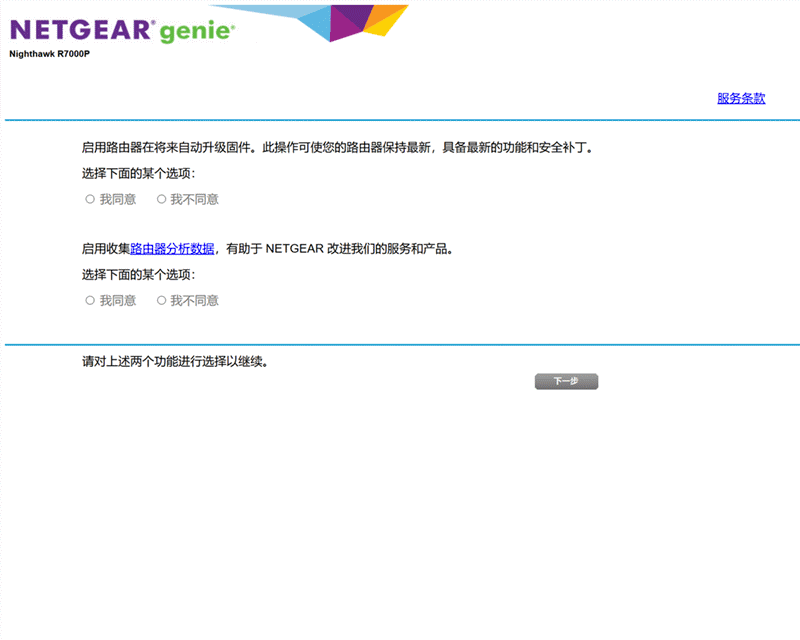
相对于其他品牌的路由器而言,网件路由器的设置一直有点另辟蹊径。电脑设置成自动获取IP地址,等路由器完全启动后,用web登陆路由器,网件默认的IP地址是10.0.0.1,然后出现的并不是常规的登陆页面,而是一个初始使用习惯以及导入WiFi的SSID的进程,对于网络十分熟悉的人而言,这个过程有点繁杂,但是对于一个完全不懂网络的人而言,这个过程能顺利的完成新老路由器的交接。
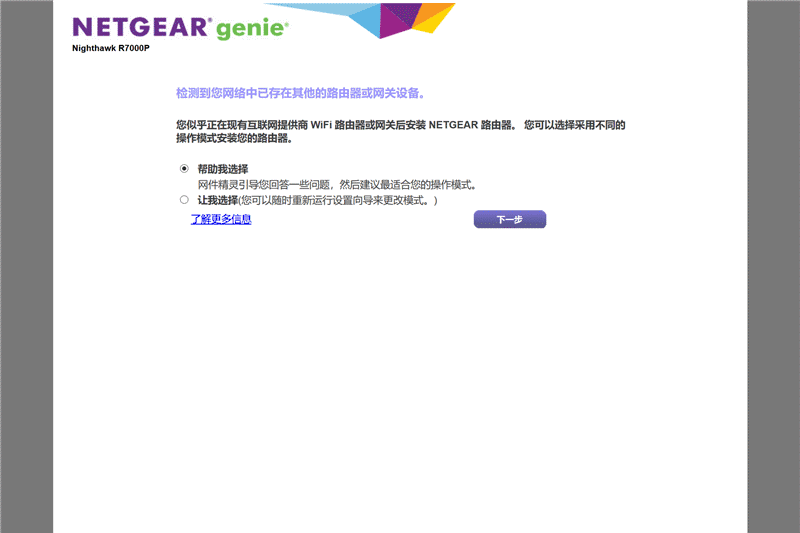
经过一系列的向导式操作,终于见到网件一贯的web设置界面。整个设置过程中提示详尽,即便对于没有多少路由器知识的人而言,也能轻而易举的完成路由器迁移,从这个方面来说,要赞一个。
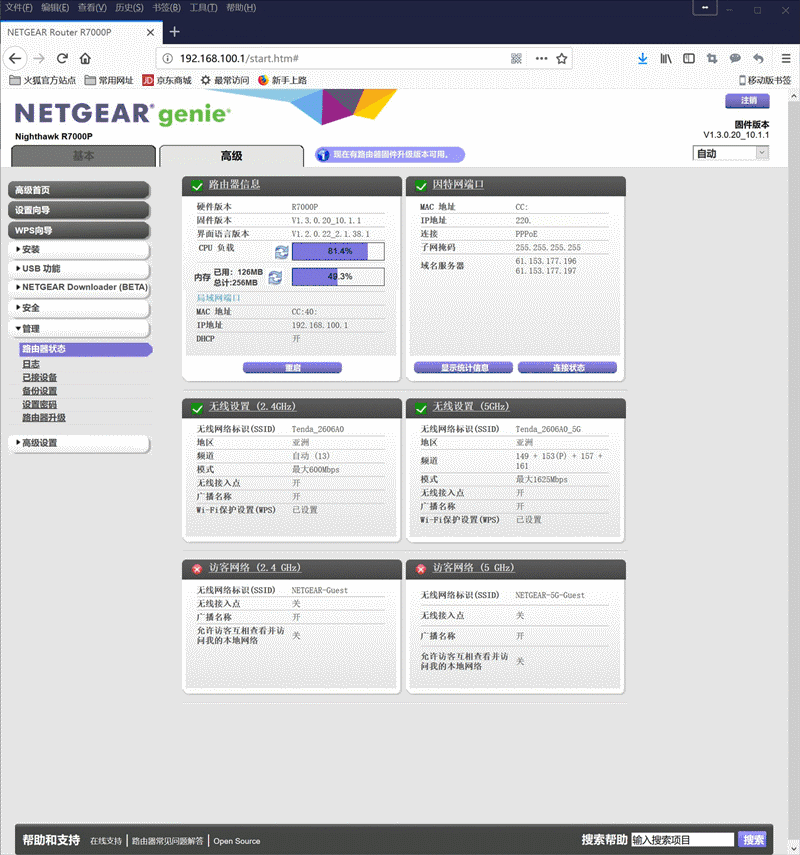
路由器毕竟大家都比较熟悉,在这里虫虫君就不再赘述普通功能了,只是针对一些特殊的设置或者特色的功能方面详述一些。管理页面可以看到路由器的工作状态。
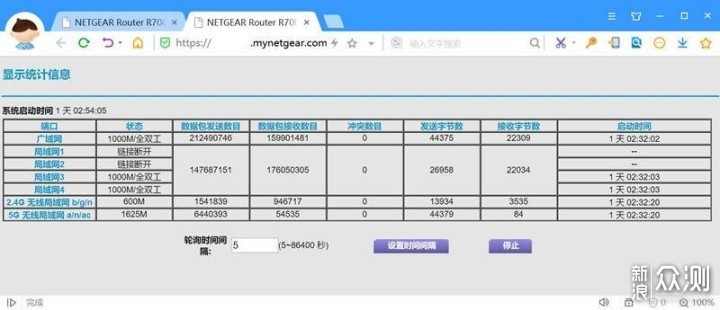
统计信息数据显示较少,只显示了端口的工作状态、数据包的数目以及启动时间。而且数据很不直观,不是以常规的那种多少兆,多少G等数据显示的,看来老美的思路就是和国人不一样;尤其对于虫虫君而言,这里比较缺失点每个终端的上网数据统计,这点有点遗憾。
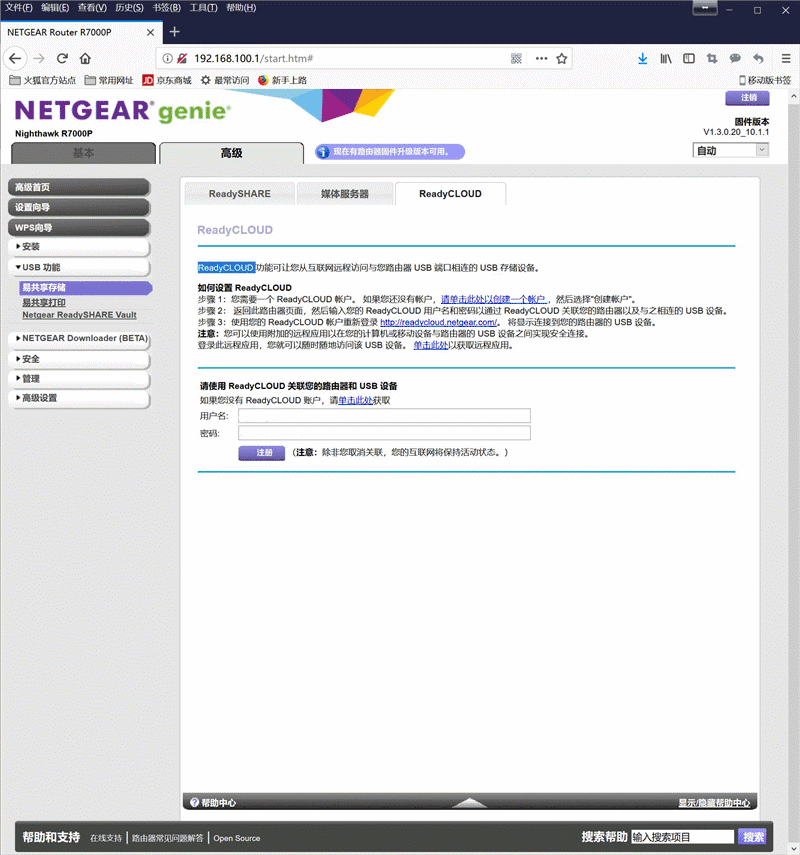
网件智能路由器的最具特色的功能就是USB共享功能,通过这个功能,不仅能在局域网中对插在路由器上的硬盘数据进行共享,同时能通过远程进行访问,让路由器可以摇身一变成为一款网络硬盘。
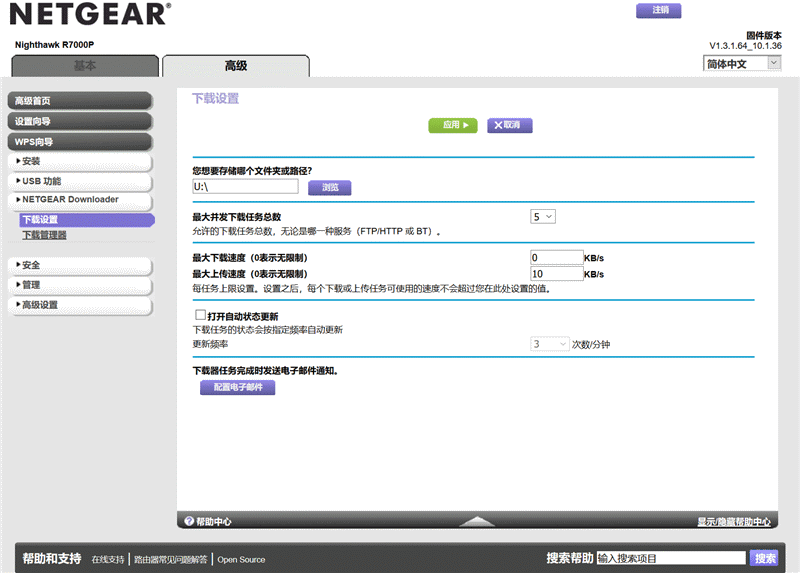
最新的网件智能路由器中加入了NETGEAR Downloader功能,可以使用路由器下载一些文件,但是经过虫虫君试用,在下载文件的时候,路由器整体负载达到90%上下,虽然下载速度还是可以保证的,但是有可能造成包转发时延增大,因此虫虫君还是喜欢用NAS进行下载。当然对于没有NAS的人而言,这个功能也算不错,如果能加个定时功能就更好了,可以半夜下载而不影响使用。
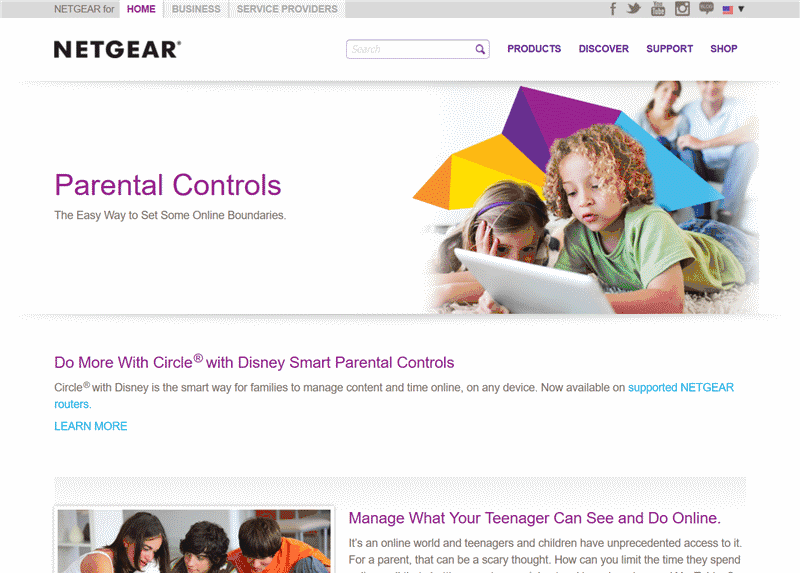
大家都知道,美国人对于未成年人的保护是绝对的,网件R7000P系列路由器也充分的在这方面做足了工作,其安全防护方面,一方面专门建立网站以实现家长控制上网,一方面,通过路由器进行访问控制,站点限制,服务限制,时间安排以及超限制访问邮件报警,MAC绑定等功能,以此来规范家庭成员的访问,毕竟青少年上网问题在很多国家,包括中国都是非常严峻的问题。
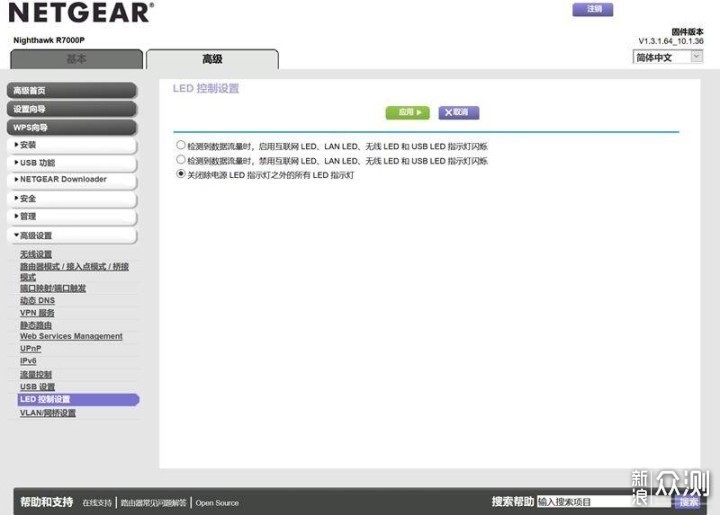
对于路由器其他普通功能,虫虫君就不在这里一一的测试了,毕竟大多数人对于路由器,只要求信号好,稳定,延时低就可以了。这里单独说一下,毕竟从前面的介绍看来,R7000P面板上12盏指示灯,如果放在卧室使用(虽然不建议但环境使然)还是会影响睡眠的,因此,在路由器的高级设置菜单中,可以把所有指示灯关闭,仅留下电源指示灯。
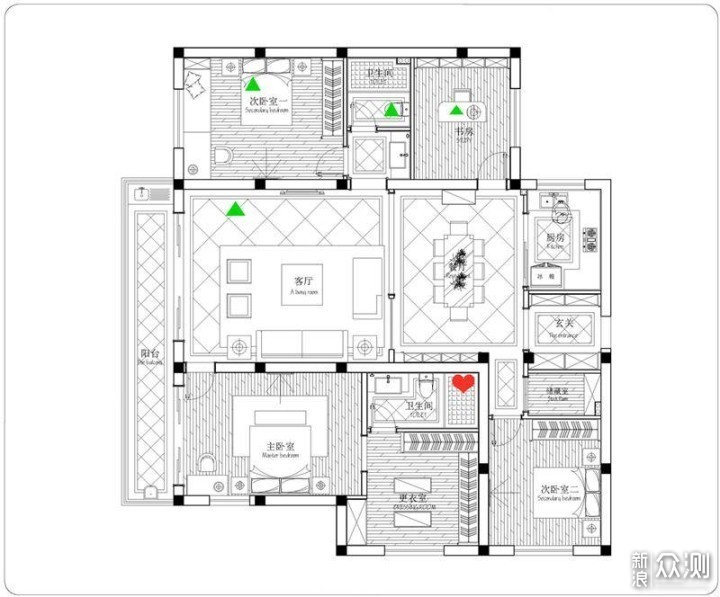
作为一款路由器,归根到底,性能始终是排在第一位的,诸如延时,丢包率,WiFi信号等,都是实际影响使用体验的;在介绍其性能前先介绍下使用环境(房屋大体结构如上,适当位置有微调,但设备位置正确)。上图红心处为网件R7000P主路由,绿色三角标签为测试点,实际上也恰好是这几个地方信号相对不是很好,尤其在次卧一,多数路由器在那个位置基本是没有信号了。家里目前宽带是200兆光纤入户。
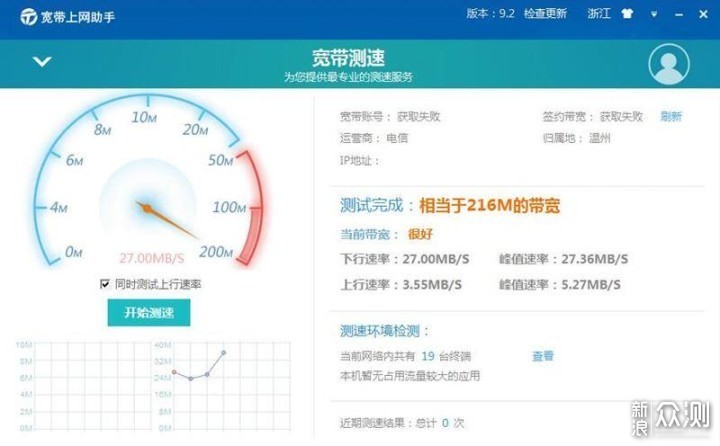
先来一张路由器正常拨号以后,其他设备正常使用时候,电脑使用网线直接上网时候测试的宽带速度,虫虫君使用的是200M光纤入户,实测数据还是很好的。
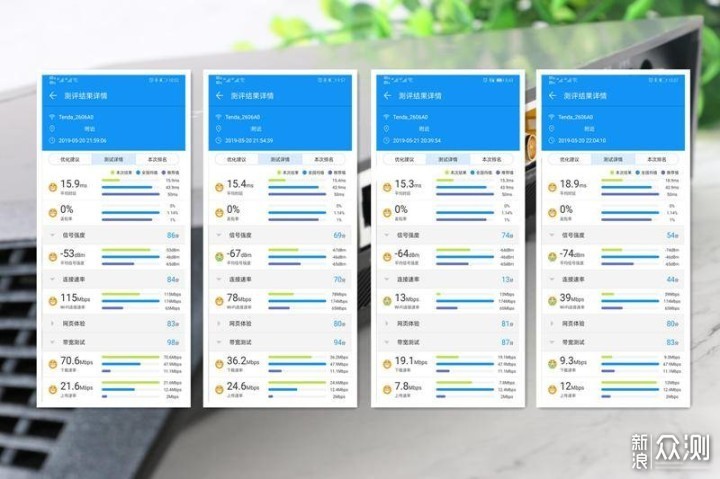
先测试的是2.4G信号,从左到右依次是客厅,书房,卫一以及次卧,可以看出,次卧处信号已经是-74dBm,实际在该处使用时候,虽然上网都正常,但能感受到明显的卡顿。其他三处相对都能正常使用,实际上也没有感觉有太大的卡顿。
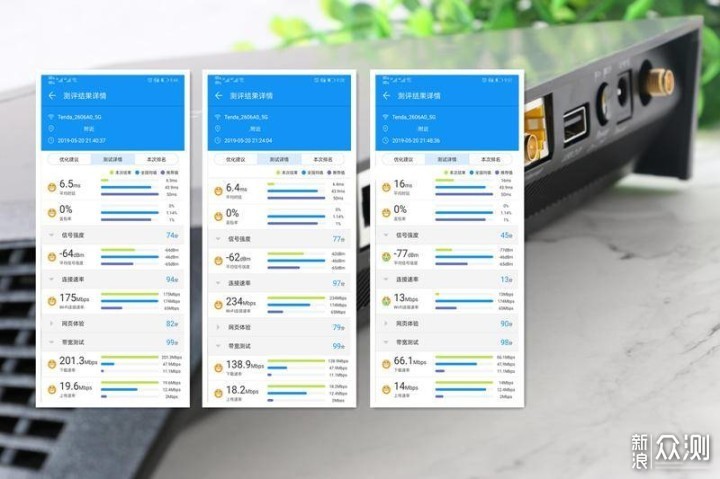
其次测试的是5G信号,从左到右依次是客厅,书房,卫一,而次卧位置处,已经无法正常连上5G的WiFi了,因此没有测试数据。从连接速率来看,整体速率要比2.4G高出一倍,相应的测试速度自然也快近一倍。但是从信号的衰减来看,整体要比2.4G要来的大,尤其在洗手间处,信号已经是-77dBm,实际在该处使用的时候,信号稳定性已经很差。这也验证了通常情况下,5G的衰减要比2.4G大,同样隔2堵墙,2.4G要比5G好很多。
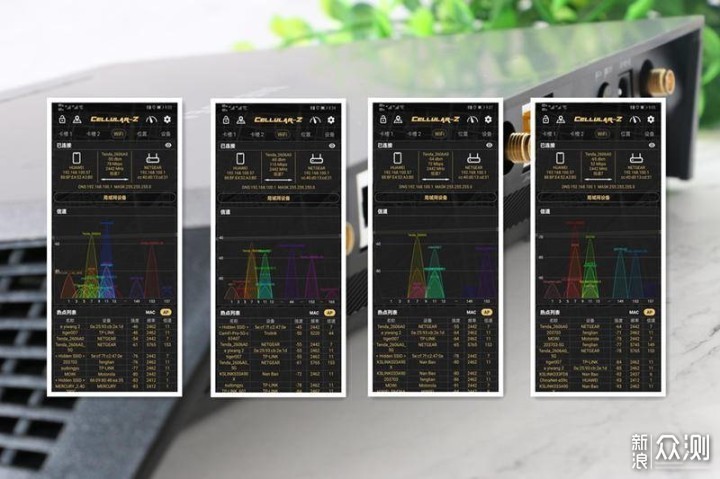
信号强度使用cellular-z软件测试,从左到右依次是客厅,书房,卫一以及次卧,从信号强度分布来看,基本分布也和距离呈现直接的反比关系。但是实际观测中发现,在次卧处,信号一开始衰减比较大,但是过了一会信号反而会变好一点,这说明R7000P自动信号增益调整在起作用,但是再强的信号,与无法抗衡厚实的水泥墙带来的衰减,但是至少可以正常使用。
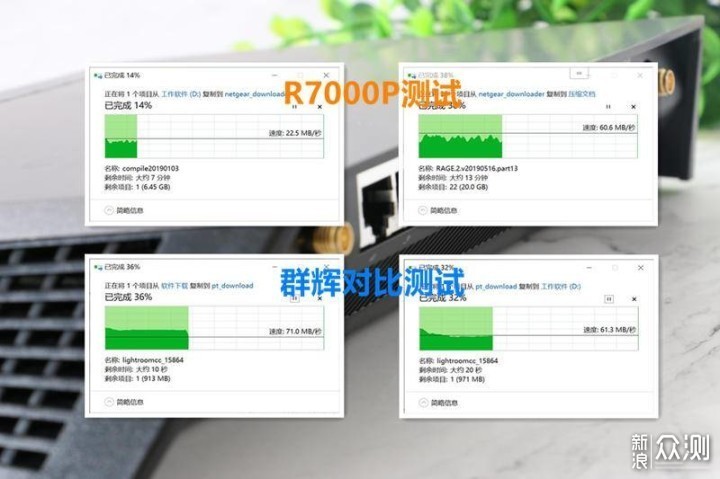
既然有共享硬盘,能下载,大家肯定很关心实际内网访问共享硬盘的速度,经过测试,虫虫君的电脑向共享硬盘复制数据的速度为22M,而从共享硬盘复制数据到电脑的速度为60M,比较低于虫虫君的预期,毕竟虫虫君家里是全千兆布线,复制数据的电脑也是千兆网线直连,这样的速度是领虫虫君没有想到的,对比测试了一下群辉NAS与电脑之间的数据传输速度,均在60M以上。当然,也不排除自身移动硬盘原因。
通过以上测试,从信号角度而言,网件R7000P表现的中规中矩,不能算优秀,但是也在意料范围之内的,因为毕竟网件个人觉得还是以稳定著称,信号强度方面,老美的思路一向比较谨慎。功能方面比较齐备,但是统计数据方面,还是有点欠缺。
小结:通过一段时间的试用,网件的R7000P的表现还是可圈可点的,主要优点有:
1、MU-MIMO技术真正改善了网络资源利用率;
2、网件官方提供动态DNS不必再费劲的寻找第三方的DDNS;
3、前置USB3.0和后置USB2.0接口,既能满足高速分享数据,又能共享打印机等共享服务。
4、而限时上网,网站限制等安全保障,还你一个干净的网络世界;
5、同时自带BT下载工具,结合移动硬盘,打造自己专属的私用云,安全方便可靠。
当然,每个设备都有部分缺憾,网件R7000P在以下几方面还是有待加强:
1、手机App功能比较弱,且无法在远端使用;
2、没有远程重启功能,无法通过路由器直接远程重启局域网中的电脑。